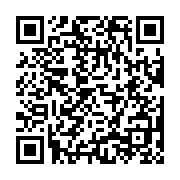育児に家事に仕事にと、毎日忙しいワーママにとってスケジュール管理は大変なものですよね。
自分や職場の予定だけではなく、子どもの学校行事や習い事に部活、旦那の出張など…昨年からはワクチン接種の予定もありますよね。
子どものお弁当が必要な日を忘れてしまっていて、当日の朝にバタバタ準備! などスケジュール管理による失敗は誰もが経験したことがあるのではないでしょうか。
そこで今回は家族間でスケジュールを共有でき、スケジュール管理がぐっと楽になるGoogleカレンダーの便利な活用法を紹介します。
意外と知らない? Googleカレンダー活用法
ビジネスマンの間で支持の高いGoogleカレンダー。
他のスケジュール管理の方法との大きな違いは次の2点です。
- 自分のスケジュール以外に、登録した人のスケジュールも同時に見られる
- メールで大切な予定の通知が届くように設定できる
例えば夫婦間でGoogleカレンダーを使ってスケジュールを共有すれば、「幼稚園や学校の行事」「お互いの実家の行事」など、どちらか一方だけが把握しているといったことがなくなります。
お互いの仕事のスケジュールも共有できるので、旦那が出張に行く日や仕事で遅くなる日なども一目瞭然です。
「遅くなると聞いてなかったから余分にごはん作っちゃった!」などといったことも未然に防げます。
使ってみよう!便利な活用方

【子どもの予定と自分の予定を色分けして管理】
Googleカレンダーは、ぱっと見で分かるよう、子どもの予定と自分の予定を色分けして表示させることができます。
下の図は筆者が利用しているGoogleカレンダーですが、赤色は「家族の予定」オレンジは「自分の予定」水色は「子供の予定」で色分けしています。
旦那の予定は、相手が入力したスケジュールがそのままこちらのカレンダーに反映されている状態です。
スケジュール共有の設定方法は、後半で説明しますね。
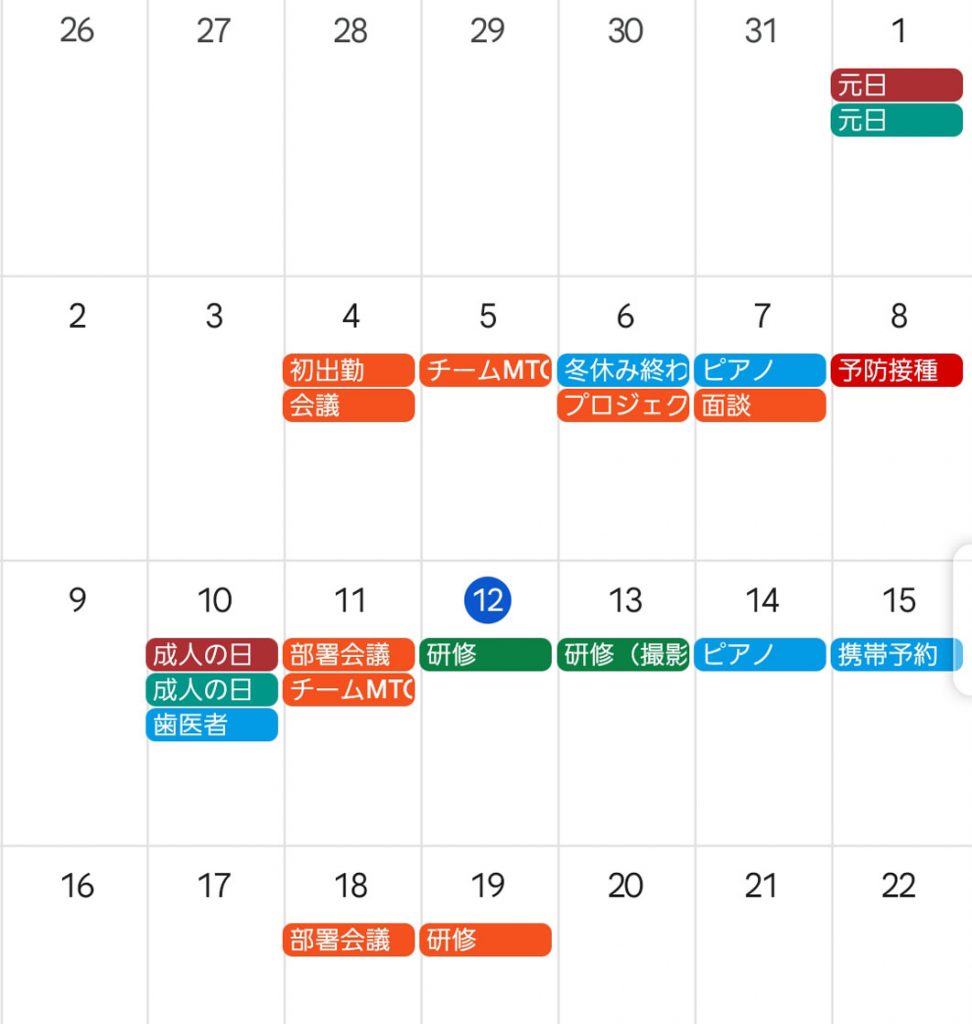
色分けはスケジュールを入力するときに選べます。下の図の「既定の色」から選択します。また、同画面で予定の通知を設定することもできます。うっかり忘れてしまいそうな予定は通知設定をオンにしておくと便利です。
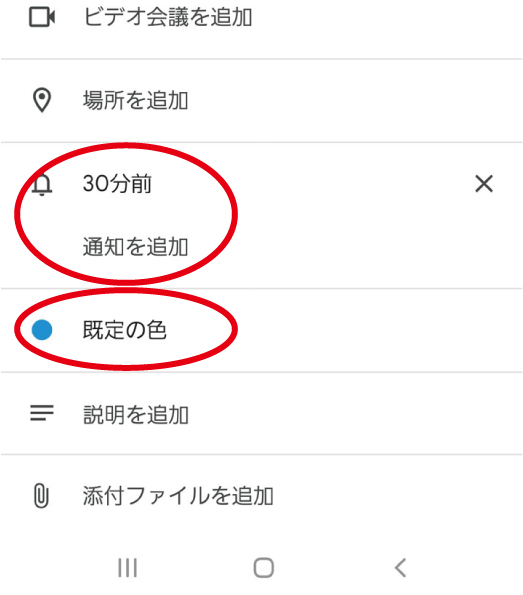
Googleカレンダーが優秀なのは、同じスケジュール帖を家族と共有できる点。
あなたの予定がご主人のカレンダーに、ご主人の予定があなたのカレンダーに表示させられるという点です。
「その予定聞いてなかった!」ということを回避でき、ストレス軽減になりますよ。
Googleカレンダーでスケジュールを共有する方法

【パソコンで最初の共有設定】
スケジュールの共有はパソコンで設定します。
最初の設定は携帯ではできないため、ここだけはパソコンの作業となります。
①パソコンでGoogleカレンダーを開く。
https://calendar.google.com/calendar/r
②下の図の左下の [他のカレンダー] をクリック。
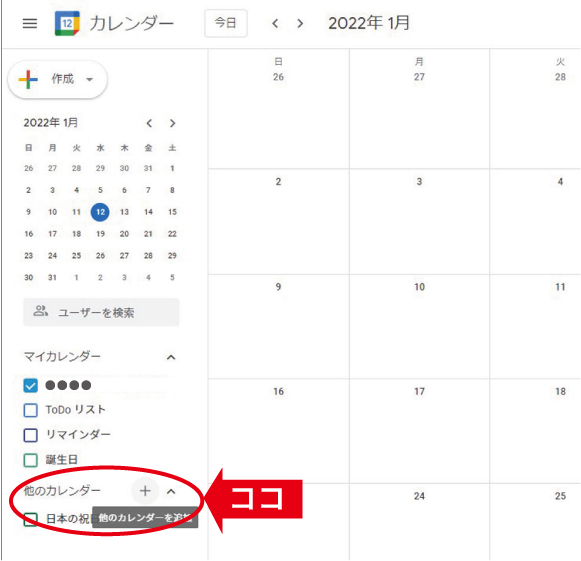
③「カレンダーに登録」or「友だちのカレンダーを追加」or「同僚のカレンダーを追加」をクリック。
④予定を共有したい相手のメールアドレスを入力し、Enter キーを押します。
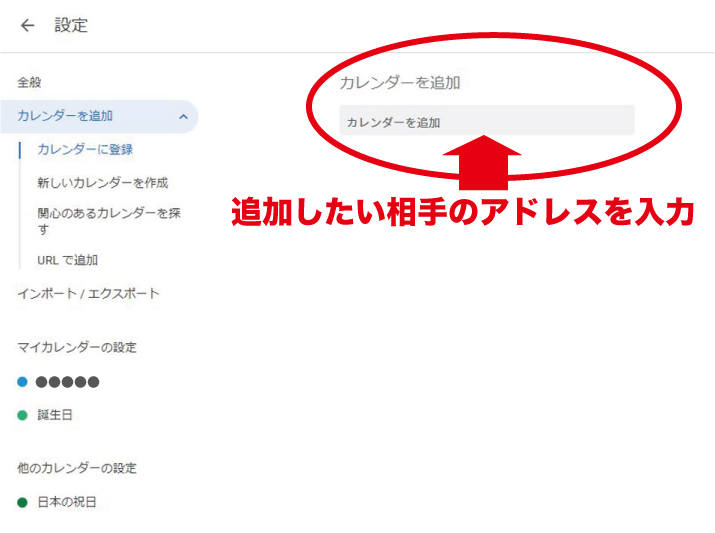
【相手の状況次第で、次のいずれかの状態に】
A.相手があなたとカレンダーを共有していない場合
アクセス権をリクエストするためのフォームが表示されます。そのままリクエストします。
B.相手が既にあなたとカレンダーを共有している場合
そのカレンダーが左側にある [他のカレンダー] の下に追加されます。
C.Google カレンダーを持っていない場合
そのユーザーを Google カレンダーに招待するための方法が表示されます。相手によるリクエストの承諾で共有が完了です!
■A の状態から相手にリクエストを送った場合
アクセス権をリクエストするメールがそのユーザーに届きます。
~相手が次の手順を行うとリクエストが承諾されます~
① アクセス権をリクエストするメールをパソコンで開く。
② メールの本文に記載されているリンクをクリック。
③ [設定] ページが開いたら、[権限の設定]、[ユーザーを追加] の順に選択。
④ [保存] をクリック。
共有設定が完了です。
■Bの状態になった場合
共有設定はこれで完了です。
■Cの状態からGoogleカレンダーの招待メールを送った場合
~相手が次の手順を行うとリクエストが承諾されます~
招待のメールに表示される「はい」「いいえ」「未定」のうち、「はい」をクリック。その後、もう一度カレンダー共有の招待を送り、Aの手順でリクエストを相手が承諾すれば共有が完了です。
いかがでしたか。
筆者の場合ですと、実際に使ってスケジュール管理のうっかりミスが減りました!
子どもの幼稚園の提出物など細かい忘れてしまいそうな予定も、スマホでパッと入力でき、しかもそれを夫婦で共有できるのでとても便利ですよ。
皆さんもぜひ活用して、日々の予定管理に役立ててみてはいかがでしょうか。